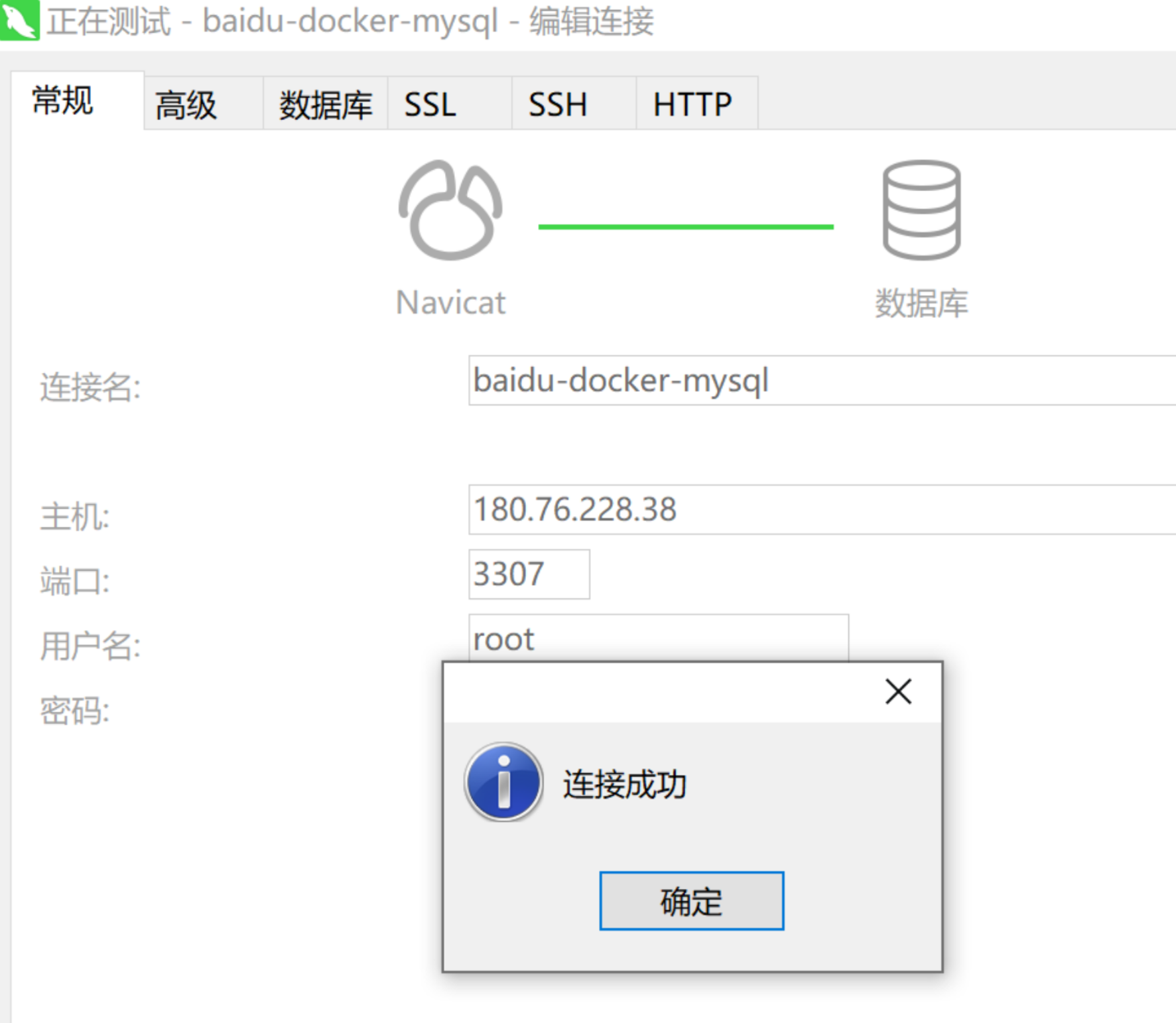用Docker实现Github上提交代码后自动化部署,让购买的百度云服务器派上用场~
Docker部署
1、安装Docker
2、项目根目录创建nginx.conf文件
容器监听80端口,代理到/app文件夹中index.html文件
1
2
3
4
5
6
7
8
9
10
11
12
13
14
15
16
17
18
19
20
21
22
23
24
25
26
27
28
29
30
31
32
33
34
35
36
37
| user nginx;
worker_processes 1;
error_log /var/log/nginx/error.log warn;
pid
/var/run/nginx.pid;
events {
worker_connections 1024;
}
http {
include /etc/nginx/mime.types;
default_type application/octet-stream;
log_format main '$remote_addr - $remote_user [$time_local] "$request" '
'$status $body_bytes_sent "$http_referer" '
'"$http_user_agent" "$http_x_forwarded_for"';
access_log /var/log/nginx/access.log main;
sendfile on;
keepalive_timeout 65;
server {
listen 80;
server_name localhost;
location / {
root /app;
index index.html;
try_files $uri $uri/ /index.html;
}
error_page 500 502 503 504 /50x.html;
location = /50x.html {
root /usr/share/nginx/html;
}
}
}
|
3、在项目根目录创建Dockerfile文件
1
2
3
4
5
6
7
8
9
10
11
12
13
| FROM node:14
WORKDIR /app
COPY ./ /app
RUN npm install && npm run build
FROM nginx
RUN mkdir /app
# --from=0获取第一阶段构建完成的目录
COPY --from=0 /app/dist /app
# COPY /app/dist /usr/share/nginx/html
COPY nginx.conf /etc/nginx/nginx.conf
|
4、打包docker镜像并上传
上传到docker Hub之前需要登录docker
1
2
| docker build -t docker仓库/镜像名称:latest .
docker push docker仓库/镜像名称:latest
|
5、云服务器拉取镜像并生成容器运行
1
2
3
4
5
6
7
8
9
10
| # deploy.sh
docker pull docker仓库/镜像名称:latest
docker stop fe-container
docker rm fe-container
docker run -itd -p 8081:80 --name fe-container docker仓库/镜像名称:latest
# 删除所有未被 tag 标记和未被容器使用的镜像
docker image prune -f
# 清理所有已经停止的容器
docker container prune -f
|
Docker部署后端服务
安装Mysql
仓库拉取mysql8.0
安装并运行mysql容器
1
2
3
4
5
6
| docker run -p 3307:3306 --name mysql -e MYSQL_ROOT_PASSWORD=123456 -d mysql:8.0
备注:
-p 将本地主机的端口映射到docker容器端口(因为本机的3306端口已被其它版本占用,所以使用3307)
--name 容器名称命名
-e 配置信息,配置root密码
-d 镜像名称
|
让mysql支持远程连接
1
2
3
| // 进入mysql后
ALTER USER 'root'@'%' IDENTIFIED WITH mysql_native_password BY '123456';
flush privileges; //刷新权限
|
若云服务器存在防火墙,需要将3306等端口开放才能连接
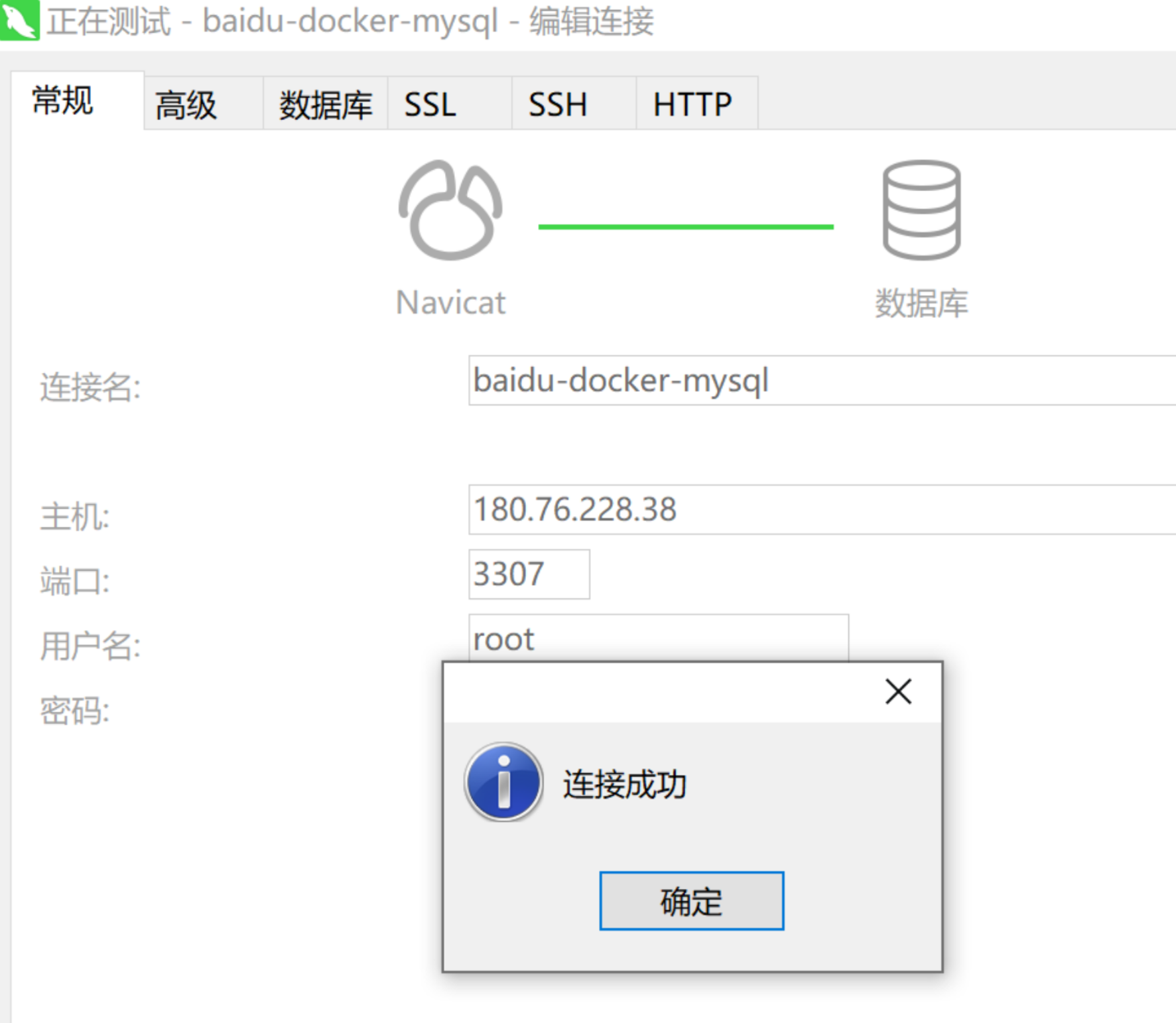
之后需要被node服务连接数据库,可以先创建测试的数据库。
启动后端服务
后端服务和前端类似,Dockerfile有些改动
测试使用的是midway框架,npm run build && npm start
1
2
3
4
5
6
7
8
| FROM node
WORKDIR /app
COPY package*.json /app/
RUN npm install
COPY . .
EXPOSE 7001
CMD npm run build && npm start
|
用软链的方式,将node容器和mysql容器进行互联。
连接的是mysql容器,将mysql配置修改
此时已经互联,所以port为mysql内部端口3306,host为mysql容器
1
2
3
4
5
6
7
8
| // 添加orm配置
orm: {
type: 'mysql',
host: 'mysql',
// host: '127.0.0.1', // 改成你的mysql数据库IP
port: 3306, // 改成你的mysql数据库端口
...
},
|
启动node容器并将mysql容器软链
1
2
| docker run -dti -p 7007:7001 --name node-container --link mysql:mysql 1440054388/midway-image
// mysql:mysql 前端为容器名,后面为别名
|
单独连接fe容器、node容器、mysql容器比较麻烦,不过docker已有相关的编排工具docker-compose
docker-compose.yml配置
以上,存在3个容器,他们的依赖关系是:前端容器=》后端容器=》数据库容器,需要按启动顺序启动。
配置3项,用depends_on确定依赖关系,并且将它们都添加到同一个network中,才能互联
1
2
3
4
5
6
7
8
9
10
11
12
13
14
15
16
17
18
19
20
21
22
23
24
25
26
27
28
29
30
31
32
33
34
35
36
37
38
39
40
41
42
43
44
45
46
47
48
| version: '3'
networks:
app-web:
driver: bridge
services:
mysql:
container_name: mysql
image: mysql:8.0
ports:
- 3306:3306
restart: always
networks:
- app-web
environment:
# 等同于 -e MYSQL_ROOT_PASSWORD指定root的登录密码
MYSQL_ROOT_PASSWORD: '123456'
MYSQL_ALLOW_EMPTY_PASSWORD: 'no'
# 这里这个指令compose启动成功后会自动创建名为node的数据库
MYSQL_DATABASE: 'node'
# 此处就是相当于 mysql create user,创建了数据库的登录用户。
# mysql8.0不用添加以下root,因为默认就已经添加了
# MYSQL_USER: 'root'
# MYSQL_PASSWORD: '123456'
# volumes:
# - /root/docker/compose/mysql/data:/var/lib/mysql
# 这里的my.cnf可以从原来的安装的MySQL里面找,如果没有不配置也不影响,只是为了方便外部更改
# - /root/docker/compose/mysql/conf/my.cnf:/etc/my.cnf
# - /root/docker/compose/mysql/init:/docker-entrypoint-initdb.d
# 解决外部无法访问
command: --default-authentication-plugin=mysql_native_password
backend:
container_name: node-container
image: 1440054388/midway-image
ports:
- 7001:7001
depends_on:
- mysql
networks:
- app-web
frontend:
container_name: fe-container
image: 1440054388/fe-image
ports:
- 8081:80
depends_on:
- backend
|
并且互联后,可以把host改成127.0.0.1
1
2
3
4
| orm: {
type: 'mysql',
// host: 'mysql',
host: '127.0.0.1', // 改成你的mysql数据库IP
|
启动服务,-d表示以守护进程的方式运行
启动后有一些异常关闭的话,可以查看日志进行排查
Github Action自动化部署
通过Github Action,监听分支代码变化,触发自定义的任务。
自动打包代码,镜像上传并登录云服务器执行部署脚本。
Github Action
当我们想往自己的项目里接入Github Actions时,要在根项目目录里新建.github/workflows目录。然后通过编写yml格式文件定义Workflow(工作流程)去实现CI。yml文件Workflow中一些比较重要的概念:
- **Event(触发事件)**:指触发 Workflow(工作流程) 运行的事件。
- Job(作业):一个工作流程中包含一个或多个Job,这些Job默认情况下并行运行,但我们也可以通过设置让其按顺序执行。每个Job都在指定的环境(虚拟机或容器)里开启一个Runner(可以理解为一个进程)运行,包含多个**Step(步骤)**。
- Step(步骤):Job的组成部分,用于定义每一部的工作内容。每个Step在运行器环境中以其单独的进程运行,且可以访问工作区和文件系统。
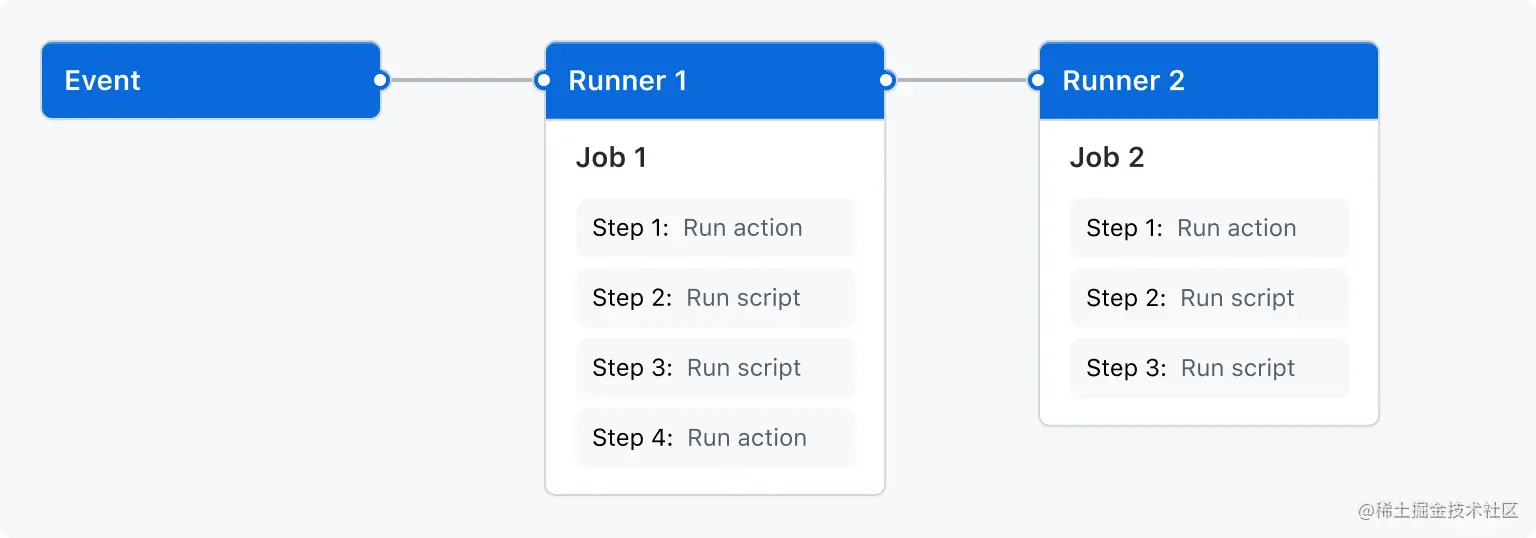
在项目根目录创建.github/workflows/deploy.yml目录及文件
1
2
3
4
5
6
7
8
9
10
11
12
13
14
15
16
17
18
19
20
21
22
23
24
25
26
27
28
29
30
31
32
33
34
35
36
37
38
39
| name: CI/CD
# 触发条件为 push
on:
push:
branches:
- master
# 修改文件范围, 不在范围内不触发
paths:
- '.github/workflows/**'
- '__test__/**'
- 'src/**'
- '**/**'
# 任务
jobs:
test:
# 运行的环境
runs-on: ubuntu-latest
# 步骤
steps:
- uses: actions/checkout@v2 # git pull
- name: Use Node.js
uses: actions/setup-node@v1
with:
node-version: 14
- name: 打包镜像, 上传 Docker Hub
run: |
docker login -u ${{ secrets.REGISTRY_USERNAME }} -p ${{ secrets.REGISTRY_PASSWORD }}
docker build -t ${{ secrets.DOCKER_REPOSITORY }} .
docker push ${{ secrets.DOCKER_REPOSITORY }}
- name: 登录服务器, 执行脚本
uses: appleboy/ssh-action@master
with:
host: ${{ secrets.REMOTE_HOST }}
username: root
password: ${{ secrets.REMOTE_PASSWORD }}
# 执行脚本
script: cd ~ && sh deploy.sh
|
deploy.yml文件中的敏感信息用变量表示,在setting中可以配置变量
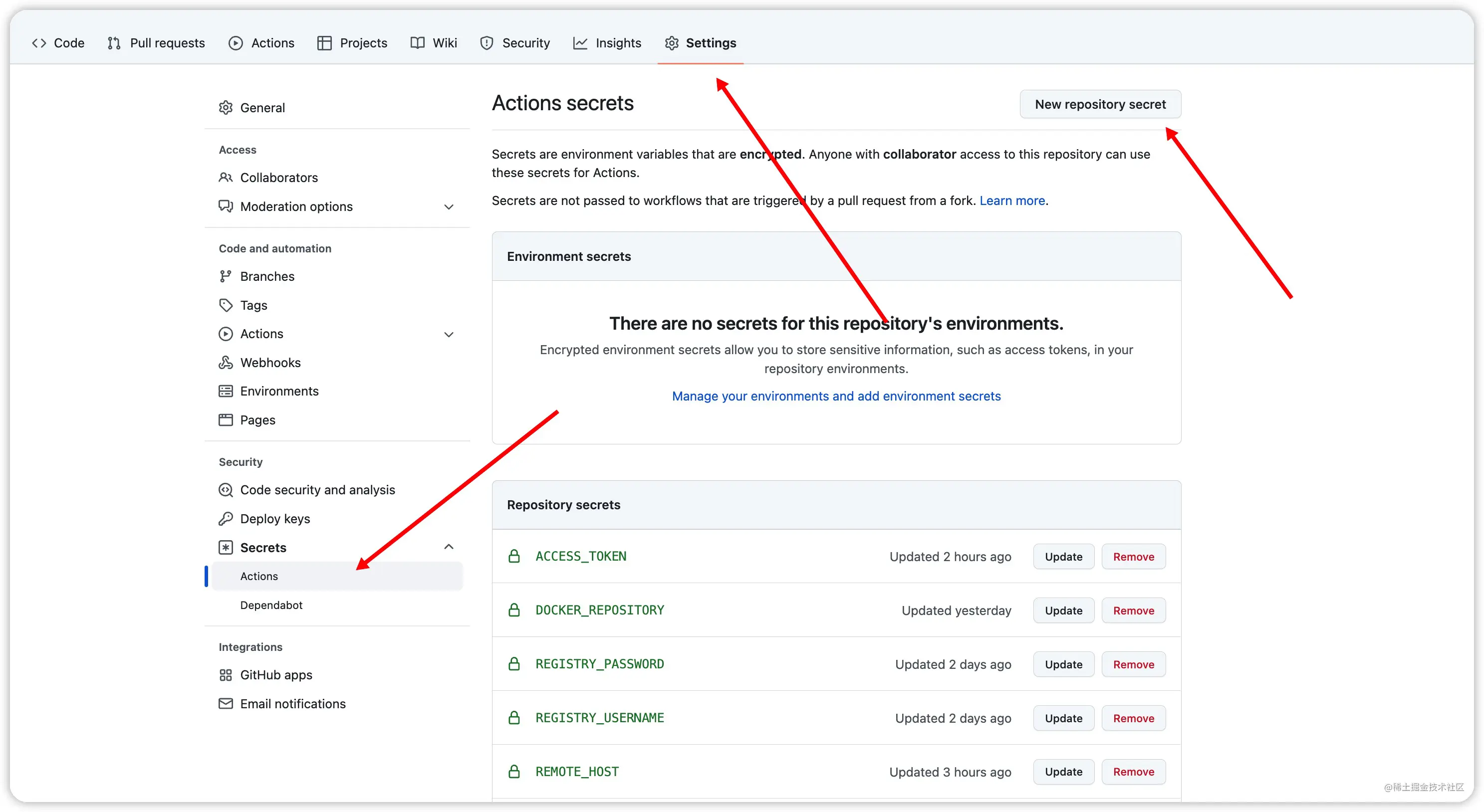
修改代码并提交分支,即可触发deploy.yml流程,大功告成!